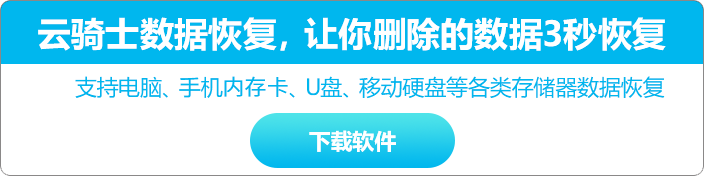云骑士数据恢复软件如何恢复误格式化数据
更新日期:2022年06月17日
品牌型号:联想GeekPro
系统:win10 1909 64位企业版
软件版本:云骑士数据恢复软件 3.21.0.17
1、将软件安装好之后,双击软件图标运行软件主界面,点击场景模式中的误格式化。

2、选择需要恢复数据的分区(即被格式化的分区),然后点击开始扫描按钮。

3、正在扫描中扫描需要时间,请耐心等待,扫描速度主要根据当前所扫描的磁盘大小和数据多少决定,如果磁盘中存在坏道用时会偏长一点。

4、在扫描结果中勾选想要恢复的数据,点击右下角的立即恢复按钮,把当前恢复的数据存储到其他盘中即可。

责任编辑:云骑士数据恢复官网